พิมพ์รายงานบริการ ใน PEAK
สำหรับธุรกิจที่เน้นการให้บริการ การติดตามและสรุปข้อมูลการขายเป็นสิ่งสำคัญเพื่อวิเคราะห์ประสิทธิภาพและวางแผนกลยุทธ์ โปรแกรม PEAK ช่วยให้คุณสามารถ พิมพ์รายงานบริการ เพื่อดูภาพรวมการขายบริการทั้งหมดได้ในที่เดียว รายงานนี้สามารถปรับเปลี่ยนช่วงเวลาและเลือกแสดงรายละเอียดข้อมูลตามที่ต้องการได้ ทำให้การจัดการข้อมูลบริการของคุณเป็นเรื่องง่ายและมีประสิทธิภาพ บทความนี้จะแนะนำขั้นตอนการสร้างรายงานอย่างละเอียด
1. ไปที่เมนูบริการเพื่อ พิมพ์รายงานบริการ
เข้าที่เมนู สินค้า > เลือกบริการ
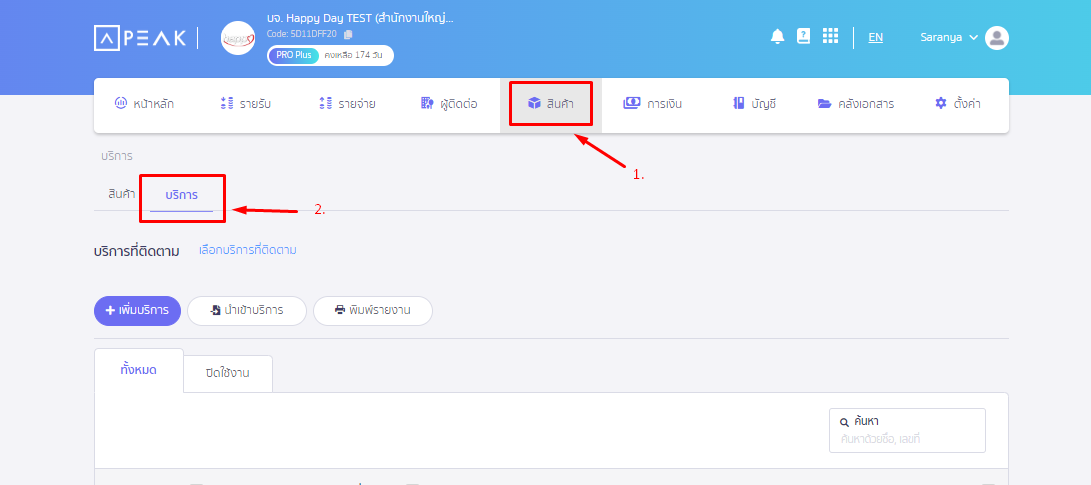
2. เริ่มต้นการ พิมพ์รายงานบริการ
กดปุ่ม พิมพ์รายงาน
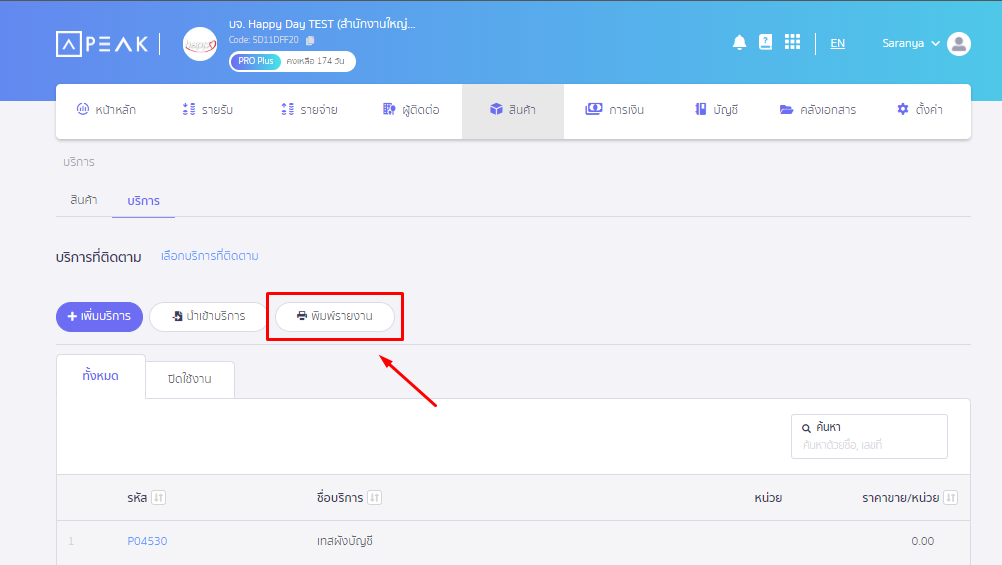
3. กำหนดเงื่อนไขและรายละเอียดรายงาน
กดปุ่ม บริการ > ระบุช่วงเวลาที่ต้องการพิมพ์รายงาน
หากต้องการให้รายงานบริการแสดงข้อมูลรายละเอียดต่างๆ ให้ติ๊กถูกที่ช่องแสดงข้อมูล โดยแต่ละช่องจะแสดงข้อมูลดังนี้
- บัญชีที่ใช้บันทึกรายการ
ในรายงานจะเพิ่มคอลัมน์ผังบัญชีที่ได้ตั้งค่าไว้ของสินค้า/บริการ - เฉพาะรายการที่มีการเคลื่อนไหว
ในรายงานระบบจะแสดงเฉพาะสินค้า/บริการ ที่มีรายการซื้อหรือขายในช่วงเวลาที่เลือก - ยอดคงเหลือตามบัญชีแยกประเภท
ในรายงานจะแสดงยอดคงเหลือในบัญชีแยกประเภทตามผังบัญชีที่ได้ตั้งค่าไว้ของสินค้า/บริการในช่วงเวลาที่เลือก - ราคามาตรฐาน
ในรายงานจะแสดงราคาซื้อ ราคาขาย อัตราซื้อ อัตราขายที่ได้ตั้งค่าไว้ในสินค้า/บริการ
เมื่อระบุวันที่และข้อมูลที่ต้องการเรียบร้อยแล้ว “ยืนยัน”
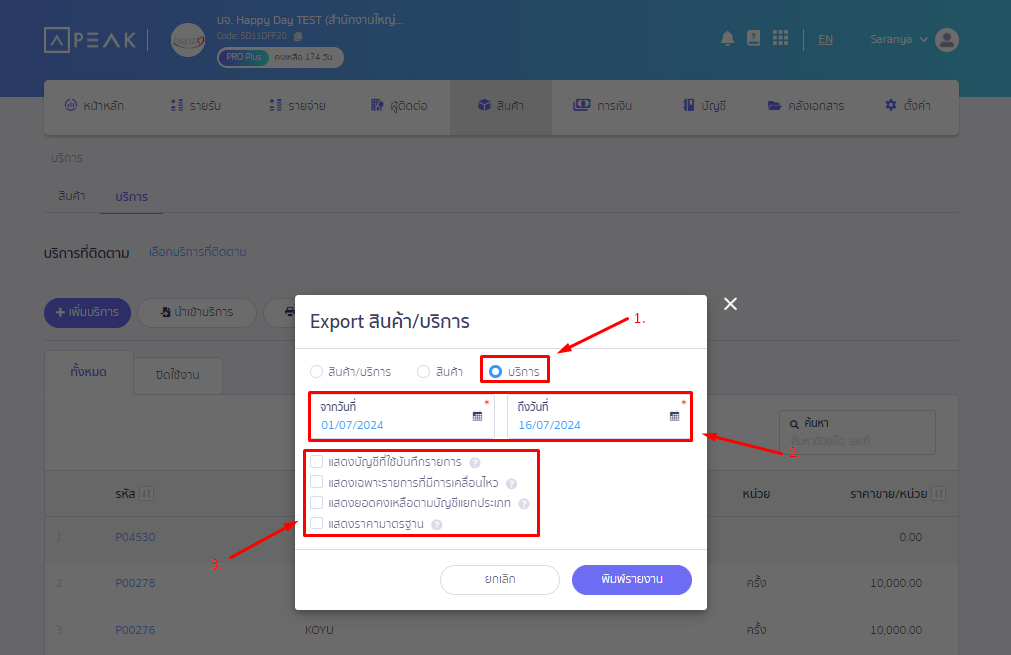
4. เลือกช่องทางรับรายงาน
4.1. การดาวน์โหลดรายงาน
จะเป็นการดาวน์โหลดลงกระดิ่งที่อยู่มุมขวาบน ซึ่งเมื่อกดดาวน์โหลดแล้ว ให้ไปคลิกที่กระดิ่งทางมุมขวาบน เพื่อดาวน์โหลดรายงานลงเครื่องคอมพิวเตอร์
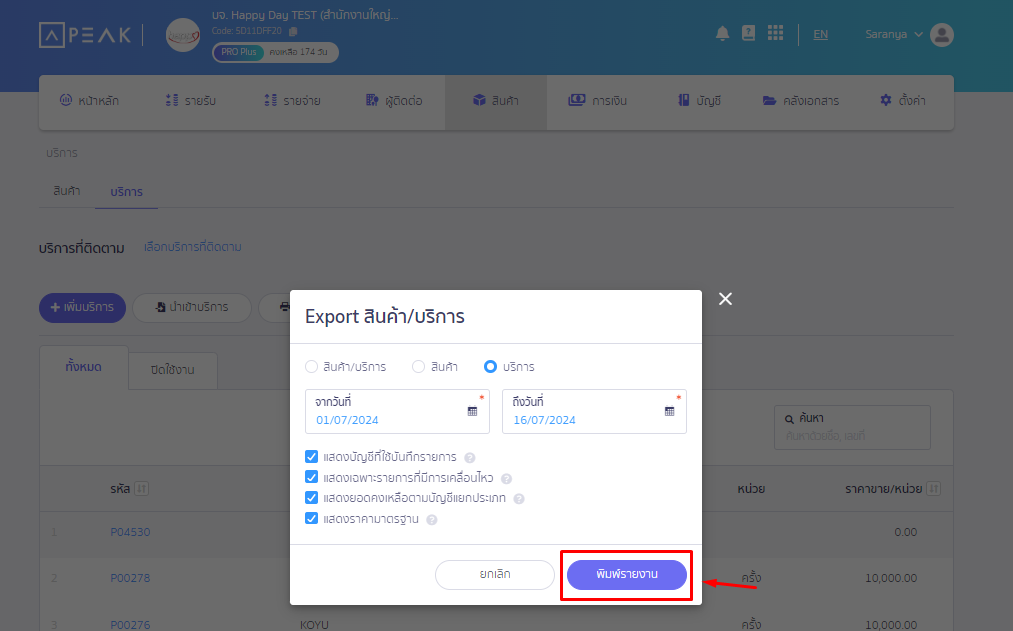
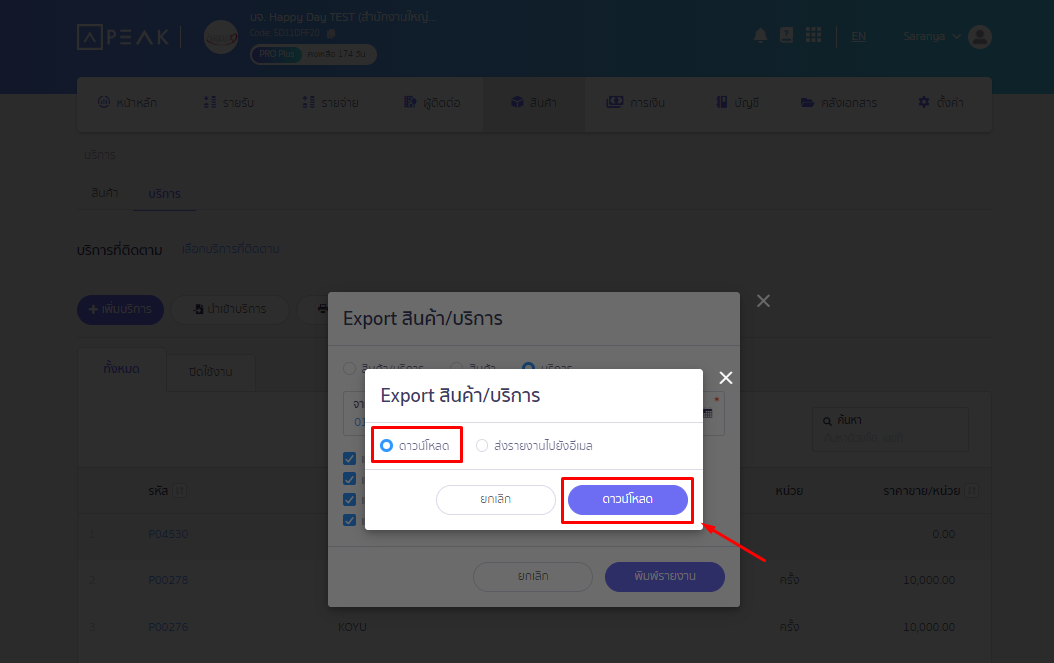
4.2. การส่งรายงานทางอีเมล
เลือกส่งรายงายไยังอีเมล ให้ระบุอีเมลที่ต้องการรับรายงาน เมื่อทำการระบุช่องทางการรับรายงานเรียบร้อยแล้ว ให้กดปุ่มพิมพ์รายงาน ซึ่งรายงานจะถูกส่งไปทางอีเมลที่ระบุไว้
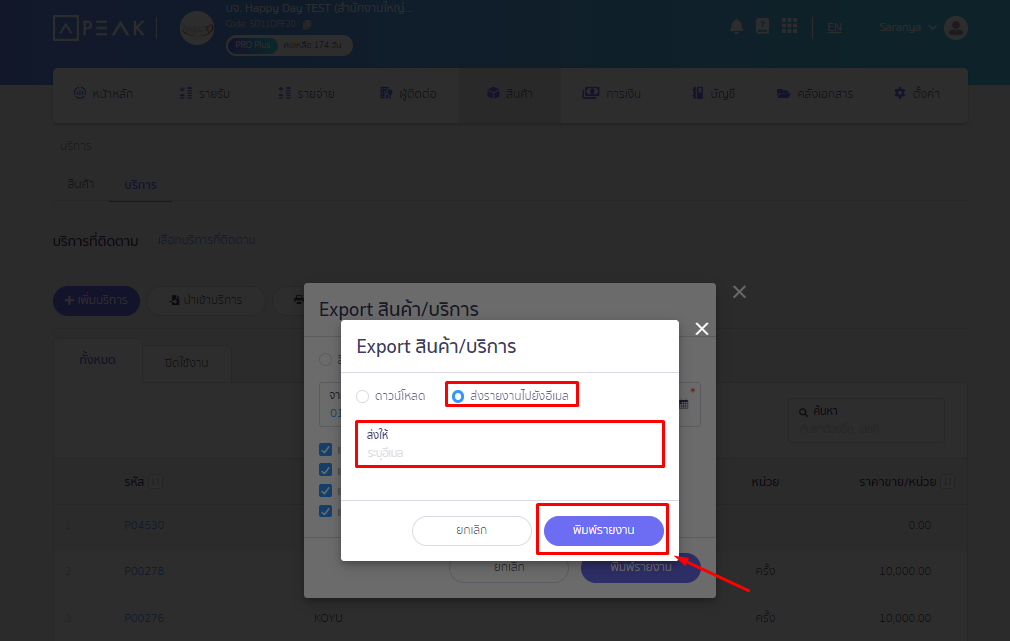
– จบขั้นตอนพิมพ์รายงานบริการ –